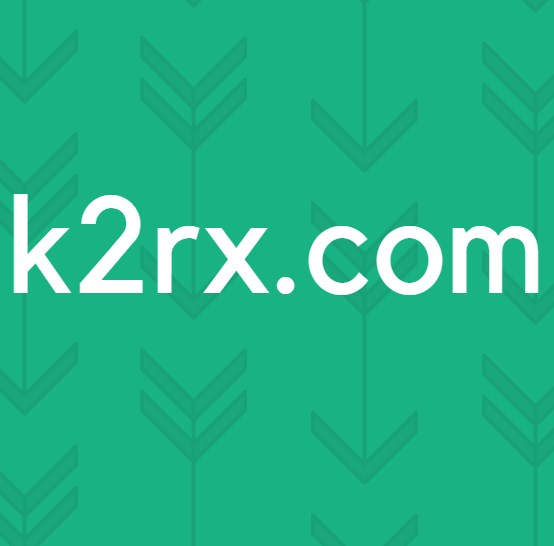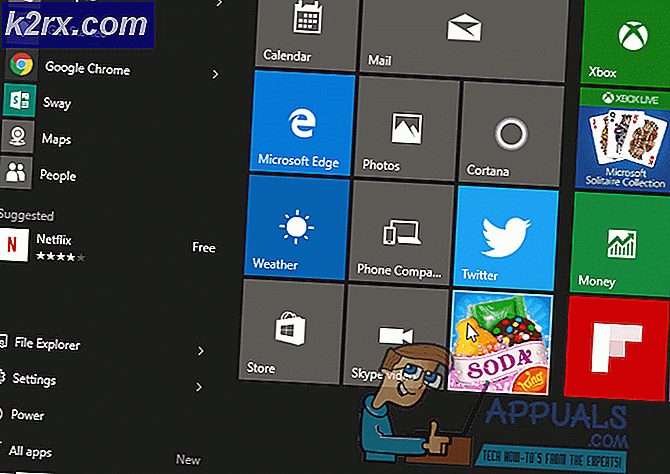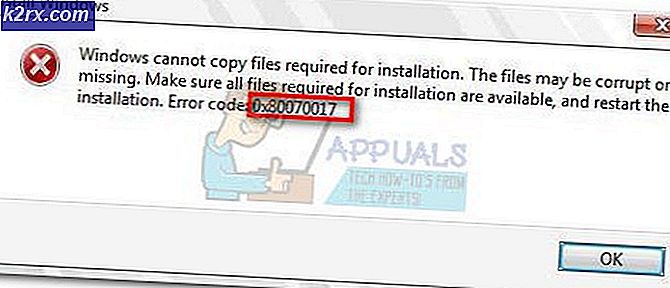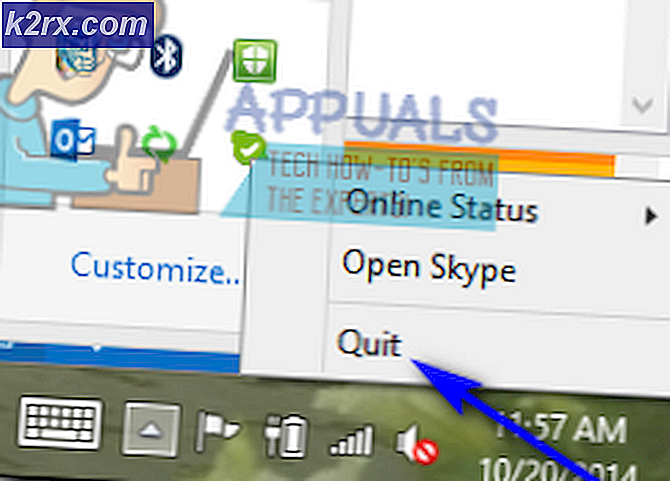So beheben Sie den Fehlercode 506 im Google Play Store
Mehrere Benutzer erhalten die “Fehlercode: -506Fehler in ihrem Google Play Store, wenn sie versuchen, eine Anwendung herunterzuladen oder zu aktualisieren. Dieses Problem kann bei einer bestimmten Anwendung für einige Benutzer und bei allen Anwendungen für andere auftreten. Der Google Play Store ist eine wichtige Anwendung Ihres Telefons zum Herunterladen und Verwenden anderer Anwendungen. Dieser Fehler verhindert jedoch, dass Benutzer Anwendungen aus dem Google Play Store herunterladen oder aktualisieren.
Was verursacht das Problem "Fehlercode -506"?
Es ist uns gelungen, einige der häufigsten Ursachen zu ermitteln, die dieses spezielle Problem auslösen. Wir haben uns dazu verschiedene Benutzerberichte und die Reparaturstrategien angesehen, mit denen das Problem behoben wurde. Hier ist eine Auswahlliste mit allgemeinen Szenarien, die die Möglichkeit haben, diese bestimmte Fehlermeldung auszulösen:
Methode 1: Starten Sie Ihr Telefon neu
Die erste Methode zur Fehlerbehebung, die Sie immer anwenden sollten, ist der Neustart Ihres Telefons. Diese allgemeine Lösung kann die meisten Probleme auf Ihrem Gerät beheben. Durch Anwenden dieser Methode wird der Speicher Ihres Telefons aktualisiert und die zuvor verwendeten Anwendungsdaten gelöscht. Manchmal bleiben eine oder mehrere Dateien im Speicher und verursachen weiterhin das Problem, dass andere Anwendungen ordnungsgemäß funktionieren. Sie können Ihr Telefon einfach neu starten, indem Sie die Taste gedrückt halten Leistung Schaltfläche und Auswahl Starten Sie neu von Optionen. Nach dem Neustart Ihres Telefons können Sie im Google Play Store versuchen, die Anwendung erneut herunterzuladen und zu aktualisieren.
Methode 2: Verschieben der Anwendung in den internen Speicher
Diese Fehlermeldung wird angezeigt, wenn Sie Ihre Anwendung aktualisieren, die sich nicht in Ihrem internen Speicher befindet. Im Google Play Store muss sich die Anwendung im internen Speicher befinden, damit sie ordnungsgemäß aktualisiert werden kann. Sie können dieses spezielle Problem beheben, indem Sie Ihre spezifische Anwendung von einem externen Speicherort (SD-Karte) in den internen Telefonspeicher verschieben, indem Sie die folgenden Schritte ausführen:
- Gehen Sie zu Ihrem Telefondie Einstellungen und öffnenApps / Apps verwalten.
- Suchen Sie in der Liste nach der Anwendung, bei der beim Aktualisieren und der Fehler auftritt öffnen es.
Hinweis: Wenn Ihr Gerät über mehrere Registerkarten verfügt, wählen Sie "Alle‘In Apps verwalten, um die Anwendung zu finden. - Tippen Sie auf Lager Option, um die Option zum Verschieben der Anwendung zu erreichen.
- Tippen Sie nun auf Veränderung und wähle Interne Speicher.
- Versuchen Sie, die Anwendung aus dem Google Play Store zu aktualisieren, nachdem Sie den Speicherort der Anwendung geändert haben.
Methode 3: Ändern des Standardspeicherorts
Dies ist ein bisschen ähnlich wie die obige Methode, aber die obige Methode diente zum Aktualisieren und dient zum Herunterladen. Wenn Sie die Anwendung zum ersten Mal herunterladen und dieses Fehlerproblem auftritt, liegt dies an Ihren Speichereinstellungen. Die meisten Benutzer, die Schwierigkeiten hatten, dieses spezielle Problem zu beheben, haben berichtet, dass sie den Fehler durch Ändern der Speichereinstellungen wie folgt behoben haben:
- Gehen Sie zu Ihrem Telefon die Einstellungen und öffnen LagerMöglichkeit.
- Tippen Sie auf Bevorzugter Installationsort Option und wählen Lassen Sie das System entscheiden oder Interner Gerätespeicher.
Hinweis: Meistens wird empfohlen, “Lassen Sie das System entscheidenSie können aber auch den internen Gerätespeicher ausprobieren. - Nachdem Sie dies geändert haben, rufen Sie den Google Play Store auf und versuchen Sie, die Anwendung herunterzuladen.
Methode 4: Löschen von Google Play Store-Cache-Daten
Jede Anwendung speichert Cache-Daten, damit Ihr Gerät Aufgaben schneller laden und ausführen kann. Der Google Play Store erstellt außerdem Cache-Daten, um die Benutzerinformationen zu speichern und dem Benutzer in Zukunft verwandte Anwendungen anzuzeigen. Außerdem wird Ihr Suchverlauf für die Anwendungen und die Daten der heruntergeladenen Anwendung in Ihrem Konto gespeichert. Diese Daten können jedoch beschädigt oder beschädigt werden, wodurch Benutzer dieses Fehlerproblem beim Herunterladen oder Aktualisieren der Anwendungen erhalten. Sie können dies einfach beheben, indem Sie die Cache-Daten des Google Play Store in den Telefoneinstellungen löschen, indem Sie die folgenden Schritte ausführen:
- Gehen Sie zu Ihrem Gerät die Einstellungen und öffnen Apps / Apps verwalten.
- Suchen Sie nun nach dem Google Play Store Anwendung in der Liste und öffnenes.
Hinweis: Wenn Sie es nicht finden können, können Sie auch den Namen eingeben, um es zu suchen, oder wählen Sie "AlleRegisterkarte "Apps verwalten". - Tippen Sie auf Lager Option, um die Option zum Löschen von Daten zu erreichen.
- Dann tippen Sie auf Daten löschen und wählen Sie die Löschen Sie alle Daten und Cache leerenbeide.
- Sobald Sie mit dem Löschen der Cache-Daten fertig sind, Neustart Ihr Telefon und versuchen Sie erneut, die Anwendung herunterzuladen.
Methode 5: Hängen Sie Ihre SD-Karte aus
Bei dieser Methode muss der Benutzer seine SD-Karte aus den Einstellungen entfernen. Manchmal kann Ihre SD-Karte der Schuldige sein, der das Problem beim Herunterladen oder Aktualisieren von Anwendungen verursacht. Sie können einfach versuchen, diese Option in Ihren Einstellungen zu verwenden, um das Problem zu beheben. Führen Sie die folgenden Schritte aus, um diese Methode anzuwenden:
- Gehen Sie zu Ihrem Telefon die Einstellungen und öffnen Lager
- Scrollen Sie nach unten und tippen Sie auf SD-Karte aushängen
- Laden Sie jetzt die Anwendung aus dem Google Play Store herunter und aktualisieren Sie sie.